Mulți pasionați de Android folosesc personalizaterecuperări precum TWRP și ClockworkMod pentru ROM-uri și mod-uri intermitente, preluarea și restaurarea copiilor de rezervă complete ale dispozitivului și chiar gestionarea fișierelor lor folosind managerul de fișiere AROMA complet. Și, în timp ce majoritatea utilizatorilor nu ar avea nevoie cu adevărat să facă capturi de ecran în modul de recuperare, noi, bloggerii, dezvoltatorii de recuperări personalizate și aplicațiile bazate pe AROMA, precum și designerii temelor de recuperare au nevoie de această funcționalitate adesea pentru a arăta ceea ce analizează sau lucrează. . În ceea ce urmează, vă vom ghida în procesul de a lua cu ușurință capturi de ecran ale dispozitivului Android în timp ce este pornit în modul de recuperare, indiferent de recuperarea personalizată pe care o rulează.

Spre deosebire de momentul în care v-ați pornit în Android în mod normal,combinația standard de butoane de reducere a volumului + Putere nu funcționează pentru a surprinde o captură de ecran în recuperare. Anterior, instrumentul DDMS de la Android SDK funcționa foarte bine în acest scop, dar acesta nu a mai fost cazul din ultimele actualizări.
Singura soluție de lucru de care am cunoscutpână acum a fost să apucați manual datele framebuffer-ului brut și apoi să le prelucrați folosind instrumentul de linie de comandă ffmpeg pentru a obține imaginea dorită. Cu toate acestea, există o soluție serioasă cu această soluție: nu este o singură comandă universală pentru toate dispozitivele Android, deoarece diferite dispozitive și recuperări folosesc diferite formate de pixeli pentru framebuffer-ul lor, iar comanda trebuie să fie modificată pentru a factoriza rezoluția nativă a dispozitivului. și un factor puternic în imaginea brută. Am trecut personal de coșmarul petrecut ore întregi încercând să descopăr acești parametri pentru unii dintre dispozitivele mele când scriu câteva dintre ghidurile mele care implică capturi de ecran de recuperare.
Ceea ce urmează să vedem este un instrument minunat al membrilor XDA makers_mark asta devine treaba făcută pentru tine păstrând toate aceste complicații pe fundal.
Ecran de recuperare Meet
Recuperarea Screenshot este un script (disponibil doarpentru Windows, din această scriere), care folosește ADB și ffmpeg pentru a trage framebuffer-ul brut de pe dispozitiv și apoi procesa-l în consecință pentru a vă prezenta ecranul în format PNG.
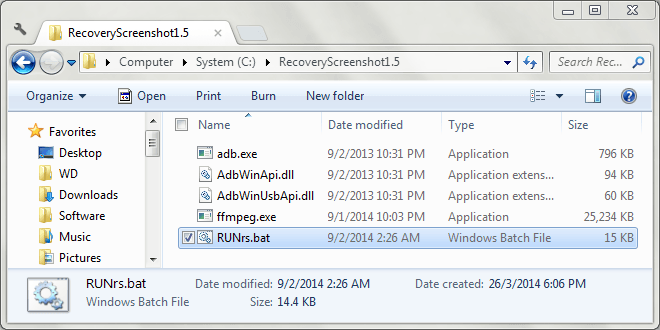
Înainte de a putea începe să surprindeți capturi de ecran de recuperare, trebuie să configurați instrumentul pentru dispozitivul dvs. Asadar, haideti sa începem.
Setări lucrurile
Înainte de a continua, asigurați-vă că ați repornit dispozitivul în modul de recuperare, l-ați conectat la computer printr-un cablu USB și ați instalat driverele necesare pentru acesta.
Descărcați Screenshot de recuperare și extragețiconținutul fișierului ZIP descărcat în orice locație convenabilă pe computer. Apoi, lansați instrumentul folosind fișierul RUNrs.bat din folder. Scriptul vă va prezenta următoarele opțiuni:
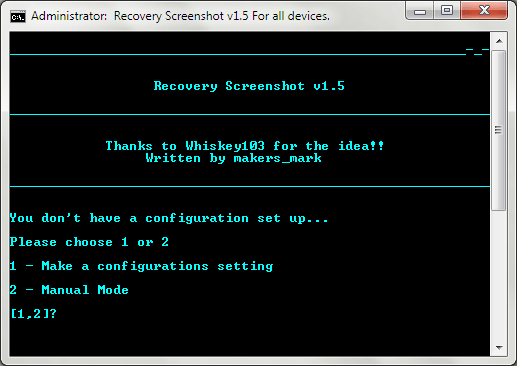
Selectați prima opțiune, adică efectuați o configurație de configurare apăsând 1. Vi se va solicita dimensiunile ecranului dispozitivului dvs. în pixeli. Asigurați-vă că introduceți dimensiunea mai scurtă ca lățime și cea mai lungă ca înălțime.
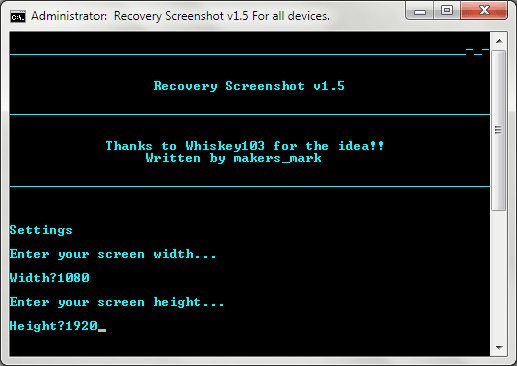
Screenshot de recuperare va trage apoiframebuffer de pe dispozitiv, prelucrați-l în mai multe formate de pixeli cu ffmpeg și introduceți fișierele PNG procesate într-un folder „Pixel_formats” din folderul de unde ați extras instrumentul.
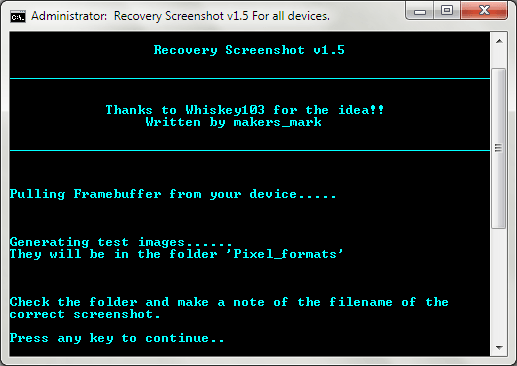
Acum accesați folderul Pixel_formats și vedeți-ltoate acele imagini. Veți observa că majoritatea arată amuzant, ceea ce este perfect normal; acestea au fost procesate folosind un format de pixeli diferit de cel al dispozitivului dvs. Ceea ce trebuie să căutați aici este imaginea care arată corect, notați numele acesteia (care este numele formatului său de pixeli) și apăsați orice tastă pentru a continua.
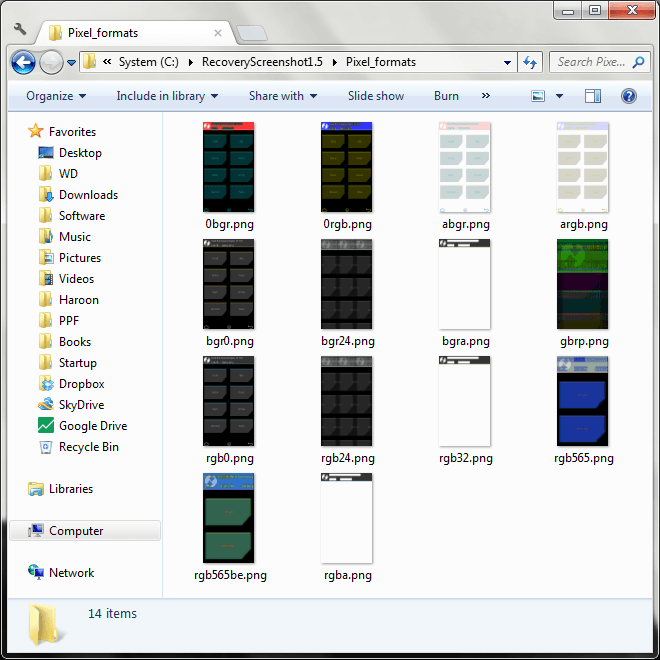
Dacă ați găsit imaginea corectă în dosar,mergeți mai departe și apăsați 1 pentru a finaliza setările. Dacă nu ați avut noroc de această dată, trebuie doar să atingeți 2 și instrumentul va încerca și mai multe formate mai puțin utilizate. În acest caz, căutați din nou în același dosar zeci de imagini noi adăugate acolo și faceți o notă cu numele său atunci când găsiți cea corectă.
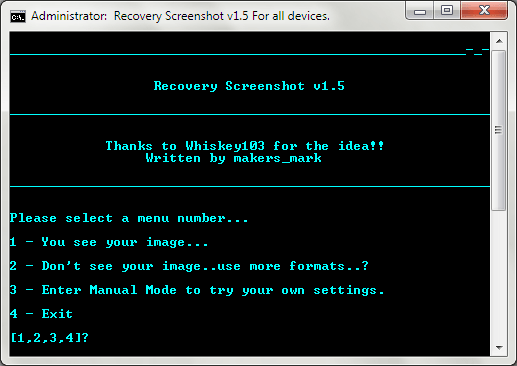
După ce ați găsit formatul corect de pixeli,introduceți-l pe următorul ecran exact așa cum îl vedeți în numele fișierului corect (fără extensia .PNG). De exemplu, în testarea noastră folosind Nexus 5, imaginea corectă a fost rgb0.png și, prin urmare, formatul corect al pixelilor a fost rgb0.
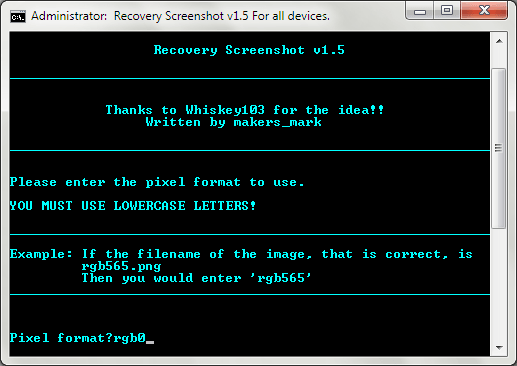
După ce introduceți formatul corect de pixeli pentru dvs.dispozitiv și apăsați Enter, ați terminat cu configurația - acum este timpul să începeți să surprindeți acele capturi de ecran de recuperare. Setările dvs. sunt salvate și nu va mai trebui să configurați scriptul pentru același dispozitiv atunci când îl lansați din nou.
Captarea capturilor de ecran în recuperare
După finalizarea configurației inițiale, vi se oferă următoarele opțiuni ori de câte ori lansați instrumentul.
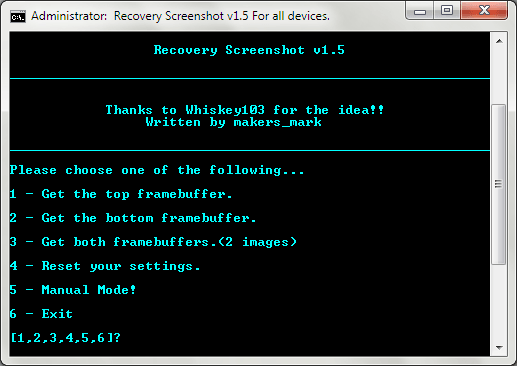
Ceea ce ar putea părea confuz aici ar fiprezența a trei opțiuni pentru prinderea cadrului. Explicarea modului în care funcționează sistemul dublu framebuffer al Android este dincolo de scopul acestui ghid, iar imaginea pe care o căutați ar putea fi în oricare dintre framebuffers, așa că va fi o idee bună să mergeți pentru a treia opțiune de fiecare dată, adică obținerea atât ambele cadre. Doar atinge 3, iar Screenshot de recuperare va începe să tragă și să prelucreze ambele framebuffers pentru tine.
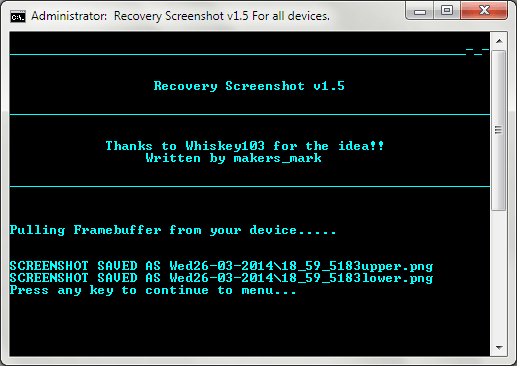
Fișierele de imagine procesate rezultate vor fiplasat într-o subdirectoare în directorul principal al scriptului și dat cu un nume pe baza datei curente. Imaginile din interior vor fi denumite în funcție de ora curentă, precum și de framebuffer (superior sau inferior).
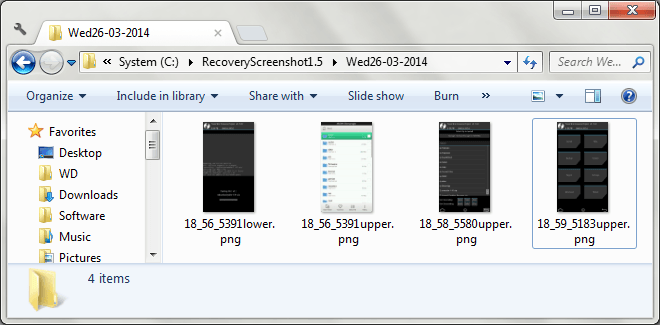
Rețineți că atunci când încercați să surprindeți altfelcapturile de ecran ale dispozitivului, poate fi necesar să configurați instrumentul din nou. Pentru a face asta, trebuie doar să apăsați pe 4 pe ecranul principal pentru a vă reseta setările și a începe din nou. A cincea opțiune, adică modul manual nu implică conectarea unui dispozitiv în modul de recuperare și poate fi utilizată pentru a specifica manual setările și a prelucra orice fișier de imagine brut ca sursă.
Câteva rezultate
Iată câteva capturi de ecran capturate în recuperaremodul folosind scriptul. Primul este ecranul de pornire al recuperarii TWRP, cel de-al doilea indică progresul intermitent, în timp ce cel de-al treilea este Managerul de fișiere AROMA.
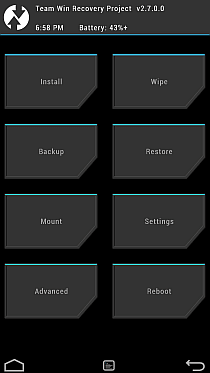
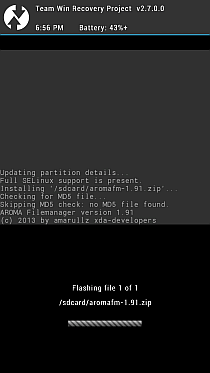
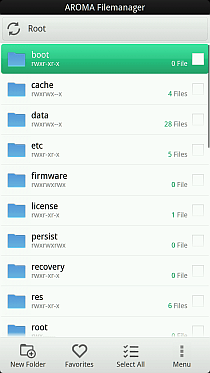
Din nou, deși nu este pentru toți, din când în cândutilizatorii și chiar cei mai mulți utilizatori de putere nu vor avea niciodată nevoie să capteze capturi de ecran de recuperare, Screenshot de recuperare se poate dovedi a fi un salvator de viață pentru oameni ca mine, care anterior au fost nevoiți să parcurgă dificultățile de a trage manual framebuffers și de a prelucra imagini brute cu comenzi ffmpeg de fiecare dată când aveam nevoie să consultați o recuperare personalizată sau un script AROMA.
Descărcați Screenshot de recuperare de la XDA-Developers



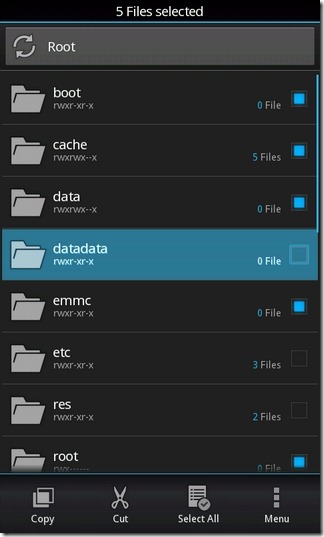








Comentarii